Устанавливаем аватарки для email рассылки на Gmail, Mail.ru и «Яндекс»: инструкция
Быстро «опознать» письмо в инбоксе помогает не только имя отправителя, но и аватар — круглый значок рядом с именем отправителя. Из этой статьи вы узнаете, как установить аватар своей email рассылки с корпоративного и личного адреса для почтовых сервисов «Яндекс», Mail.ru и Gmail.
- Зачем устанавливать аватар для почты
- Какие бывают аватары для электронной почты
- Автоматический аватар
- Аватар-логотип
- Аватар-фото
- Как установить аватар в «Яндекс.Почте»
- Как добавить аватар для email рассылки в Mail.ru
- Как установить аватар для почты в Google
- Что стоит запомнить
Зачем устанавливать аватар для почты
Мы уже рассказывали, как важно выделиться в инбоксе у получателя. Для этого можно написать интересную тему — с вопросом или интригой, добавить в нее эмоджи. А еще можно использовать аватарку для почты — маленькую картинку рядом с именем отправителя.
Аватар находится слева, в самом начале строки. С учетом того, что взгляд обычно скользит именно слева направо, аватар рассылки — первое, что видит пользователь. Если у вас яркий и узнаваемый аватар, это еще один шанс не потеряться в инбоксе.
Какие бывают аватары для электронной почты
На аватарках для почты вы можете увидеть автоматически сформированные буквы, логотипы компаний и реже — фотографии.
Автоматический аватар
Если вы еще не ставили аватар, то почтовые клиенты все равно автоматически сформируют его из первых букв адреса отправителя. Аватар в таком случае будет выглядеть как кружок произвольного цвета с одной-двумя крупными контрастными буквами.
Пример автоматического аватара в почте, буква N взята из адреса отправителя — news@edx.orgАватар-логотип
Если будете ставить логотип на свой аватар, переделайте его под нужный формат — в инбоксе он будет маленьким и круглым. Проследите, чтобы он читался даже с небольших экранов и не обрезался по сторонам.
Кстати, если у вас на домене установлен favicon, то он будет автоматически подтягиваться в качестве аватара для почтовых адресов на этом домене. Favicon — это значок, который отображается на вкладке рядом с ее названием. Например, когда я впервые заходила на свою только созданную почту на домене sendpulse, почтовый клиент автоматически подставил логотип SendPulse мне на аватар:
Favicon может автоматически подтягиваться с сайта к аватару почтового адреса на домене сайтаАватар-фото
Если вы отправляете письма от своего имени, есть смысл использовать свое фото, чтобы письмо выглядело более личным. Опять же, проследите, чтобы фотография хорошо смотрелась в маленьком кружке. Лучше всего помещать только лицо.
Пример личного фото в аватаре отправителяВпрочем, аватар с личным фото получится поставить не везде. Например, Mail позволяет поставить в качестве аватара корпоративной почты только логотип компании, который установлен на favicon или есть на главной странице сайта. Подробнее об этом расскажу чуть дальше.
Подробнее об этом расскажу чуть дальше.
Как установить аватар в «Яндекс.Почте»
Если у вас личная почта на домене «Яндекс» (oleg@yandex.ru) или корпоративная почта (oleg@company.ru), сделанная на базе «Яндекс.Почты», установите аватарку через «Яндекс.Паспорт». Для этого зайдите в нужную почту через «Яндекс.Почту», нажмите на свой аватар в правом верхнем углу и выберите «Управление аккаунтом».
Вход в «Яндекс.Паспорт» через «Яндекс.Почта»Вы попадете в «Яндекс.Паспорт», здесь возле круглого пустого аватара будет кнопка «Добавить фото». Фотография, которую вы загрузите, будет отображаться в качестве вашей аватарки во всех сервисах «Яндекса» и в ваших рассылках.
Добавление аватара через «Яндекс.Паспорт»Если у вас корпоративная почта в другой почтовой системе или на собственном домене, то в самом «Яндекс» рекомендуют для смены аватарки использовать сторонний сервис Gravatar. Кстати, сервис работает не только для почты на «Яндекс». С его помощью вы можете добавить аватар для email рассылки к адресу на Mail, Gmail и других почтовых клиентах.
Обратите внимание! Для массовых рассылок нужно использовать почту на корпоративном домене, а не на общих типа @ya.ru, @mail.ru или @gmail.com. Читайте нашу статью о том, в чем преимущества корпоративной почты для рассылок, как ее создать и настроить.
Единственное ограничение для Gravatar — загружаемый файл должен весить до 1 Мб. Сервис сам оптимизирует их размер, формат и разрешение. Конечно, лучше загружать привычные графические форматы — png или jpeg, иначе обработка будет очень долгой.
Бесплатные email рассылки
Создайте аккаунт в SendPulse и отправляйте до 15 000 писем бесплатно каждый месяц!
Можно войти в Gravatar через данные аккаунта на WordPress или Google аккаунта.
Если вы залогинились, например, через Google аккаунт, то в профиле уже будет привязанная к этому аккаунту почта. Если нужна другая почта, то в разделе «Мои граватары» кликните «Add email address». Введите нужный адрес, и сервис отправит на него подтверждающее письмо.![]()
Теперь на той же странице нажмите «Add a new image», загрузите лого компании или личное фото одним из возможных способов.
Gravatar позволяет загрузить файл документом, ссылкой, снять с вебкамеры или выбрать из последних загруженных на сервисПосле импорта присвойте рейтинг граватару. Выберите G — он подходит для показа на сайтах с любой аудиторией.
Аватару понадобится категория, чтобы сервис знал, где его можно показывать. Самая безопасная — категория GВыберите адрес, к которому хотите привязать это изображение:
Последний этап — привязать изображение к нужному адресуОсталось дождаться утверждения аватара службой «Яндекс». Это может занять несколько часов, дней, а то и недель.
Обратите внимание! В Gravatar вы привязываете аватарку к конкретному почтовому адресу. Если у вас несколько почтовых адресов, нужно привязать аватар отдельно к каждому из них.
Если у вас личная почта на Mail, нужно залогиниться с ней на Mail.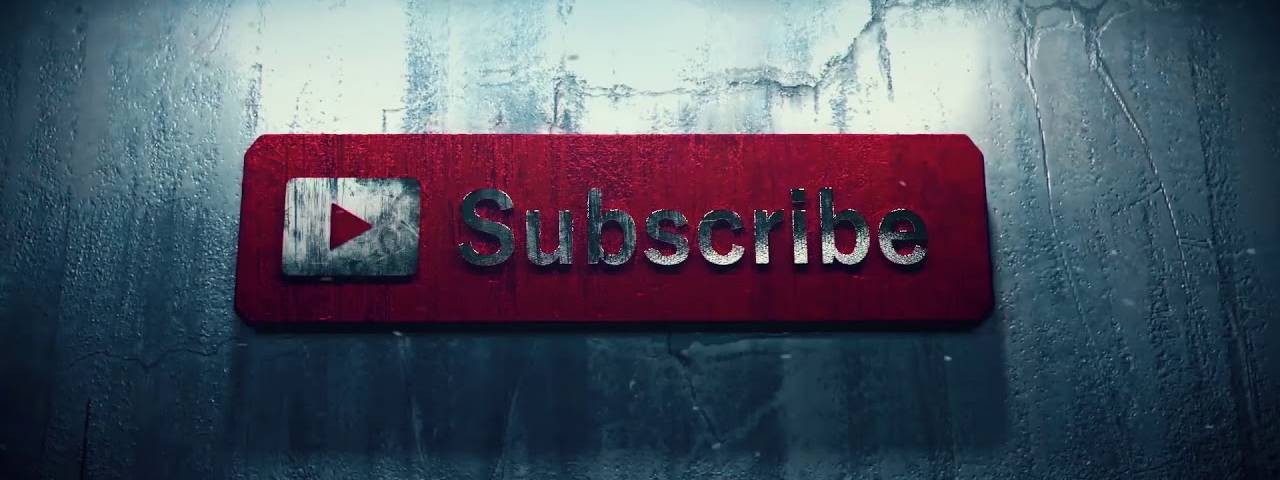 ru и кликнуть на адрес справа вверху. В выпавшем списке нажмите на круглый аватар:
ru и кликнуть на адрес справа вверху. В выпавшем списке нажмите на круглый аватар:
Откроется страница с настройками вашего профиля на «Мой Мир@Mail.ru». Выберите нужное фото, обрежьте и сохраните результат:
Установка аватара для личной почты на Mail.ruЕсли у вас корпоративная почта на собственном домене, то придется использовать «Постмастер». Нужно подключить к нему домен, с которого будут отправляться письма с аватаром.
Если вы никогда не регистрировались в «Постмастер», то вбейте в поле на главной странице название домена — это часть после знака @ в адресе нужной почты. Например, для моей корпоративной почты это sendpulse.com.
Вбейте адрес домена на главной странице «Постмастер»Подтвердите права на домен одним из трех указанных способов:
Система попросит подтвердить, что указанный домен действительно принадлежит вамЕсли у вас уже есть домены на «Постмастер», то добавить новый можно в разделе «Добавить домен». Тут нужно ввести название домена, а затем подтвердить права на него одним из трех способов, как на предыдущем скриншоте.
После подтверждения прав на домен перейдите в меню «Настройки» в верхней панели, и там в меню «Настройка аватаров ваших доменов» загрузите подходящую картинку.
Настройте аватар для нужного домена в разделе «Настройки»Кликните по пустому аватару и выберите изображение. Следуйте подсказкам сервиса.
Требования Mail.ru к аватарам:
- формат *.png и размер 180×180 пикселей;
- изображение должно оставаться четким и геометрически ровным при уменьшении до размеров 32×32, 45×45, 90×90;
- не терять целостности при скруглении углов;
- иметь непрозрачный фон;
- отражать сферу деятельности компании, быть ее логотипом или значком сайта.
То есть в «Постмастер» у вас не получится загрузить фотографию — это обязательно должен быть логотип c главной страницы сайта или favicon. Как в этом примере от GreenPeace:
Mail.ru не позволяет ставить фото на аватар для корпоративных адресов — это должен быть логотипТеперь дело за модерацией. Она может занять от нескольких часов до недель.
Она может занять от нескольких часов до недель.
Обратите внимание! В «Постмастере» от Mail.ru вы устанавливаете аватар для домена. Этот аватар будет по умолчанию отображаться для всех адресов, зарегистрированных на домене.
Как установить аватар для почты в Google
Если у вас личная почта на Gmail, сменить аватар можно очень быстро. Залогиньтесь в Google аккаунте, выйдите на главную страницу Google, нажмите на свой круглый аватар в правом верхнем углу страницы, а в выпавшем меню — на значок фотоаппарата рядом с аватаром. Откроется такое же окно, где вы сможете загрузить файл, кадрировать его, повернуть и установить получившееся фото в качестве аватара.
Быстрый способ сменить фото в Google аккаунтеЧтобы добавить аватар для email рассылки в Google с корпоративного адреса, вам придется добавить свою корпоративную почту в Google аккаунт. Вот как это сделать.
Залогиньтесь в своем Google аккаунте и зайдите в его настройки:
Вход в Google аккаунтВыберите слева «Личные данные». Найдите в этом разделе блок «Контактная информация» и нажмите на стрелку справа от почтовых адресов.
Найдите в этом разделе блок «Контактная информация» и нажмите на стрелку справа от почтовых адресов.
Здесь найдите блок «Дополнительные адреса электронной почты» и нажмите на него.
Зайдите в блок «Дополнительные адреса электронной почты»Google попросит пройти проверку безопасности и, наконец, разрешит ввести дополнительную почту. На нее отправится подтверждающее письмо. Нажмите на ссылку в письме, и адрес добавится в разделе аккаунта «Дополнительные».
Теперь расскажу, как установить фото профиля, которое и будет аватаром для email рассылки. Снова заходим в аккаунт, как в шаге 1, и опять переходим в раздел «Личные данные». Там в блоке «Профиль» кликаем на значок фотоаппарата под нынешним аватаром.
Поставить фото, которое станет аватаром для email рассылки, можно в личных данных Google аккаунтаПоявляется окно выбора изображения, загружаем свою картинку. Если нужно, кадрируем и поворачиваем. Когда закончили обработку, нажимаем на кнопку «Установить как фото профиля».
Обратите внимание! Бывает, что аватар у ваших email рассылок уже есть, но вы его не устанавливали и не знаете, откуда он подтягивается. Проверьте все места, где почта может быть связана с этим изображением. Например, почтовый сервис может подтягивать favicon с домена адреса, фотографию из аккаунта в соцсети, где в контактах указана почта, и даже из результатов поиска.
Кстати, подписчики, которые смотрят почту через веб-клиент Gmail, не увидят ваш аватар в почтовой рассылке. Gmail их вообще не отображает.
В веб-версии клиента Gmail не отображаются аватарыВ приложении Gmail примерно такая же картина, но сюда хотя бы подтягиваются автоматические аватары.
В мобильном приложении Gmail отображаются только автоматические аватары email рассылокВажно! Новый аватар для email рассылки может отобразиться не сразу, почтовые системы могут утверждать его до нескольких недель. Если так и не получилось установить аватар, попробуйте все возможные способы, описанные в статье, и обратитесь в службу поддержки каждой почтовой системы.
Что стоит запомнить
Аватар для email рассылки — это маленький круглый значок, который получатели видят в инбоксе слева от имени отправителя. Аватар может быть:
- автоматическим — из первых букв имени отправителя;
- в виде логотипа компании;
- в виде фотографии.
Аватар в вашей email рассылке нужен, чтобы выделиться в инбоксе. Яркий значок поможет подписчику сразу узнать ваше письмо среди множества других.
Чтобы установить аватарку в «Яндекс.Почте», используйте сервис Gravatar. Подключите нужную почту и загрузите в качестве аватара любой графический файл весом до мегабайта. Сервис сам оптимизирует изображение под нужный размер и формат.
Чтобы добавить аватар для email рассылок в Mail, нужно подключить домен через «Mail Постмастер». Когда вы подтвердите в «Постмастер» права на домен, сможете в настройках установить аватарку для рассылок.
Чтобы установить аватар для почты через Google, нужен действующий Google аккаунт. Добавьте почту, с которой будете делать рассылки, в дополнительные адреса аккаунта, и установите фото аккаунта, которое вы хотите видеть в качестве аватара.
Меньше теории — больше практики! Регистрируйтесь в SendPulse — с нами можно быстро и удобно делать email рассылки, отправлять SMS, push и Viber сообщения.
Как сделать аватарку (значок) для канала Ютуб
Содержание
- Самые распространенные аватарки для youtube
- Как установить аватарку на канал?
- Самостоятельное создание значка для канала
Привет, ребят. Решили как следует оформить свой канал? Тогда безусловно вам нужна аватарка(значок канала) для ютуба. И в этом посте я расскажу каким должен быть аватар и как его поставить на канале. При необходимости вы сможете его сменить.
Также читайте мою статью о том, как создать шапку для канала ютуб
Содержание:1.Самые распространенные аватарки для youtube
2.Как установить аватарку на канал?
3.Самостоятельное создание значка для канала
Самые распространенные аватарки для youtube
Если провести небольшой анализ каналов, то мы увидим примерно такую картину
1. 40 % — авторы ставят свои фото на аву.
40 % — авторы ставят свои фото на аву.
2. Другие 40 % — это логотип компании или проекта.
3. 10 % — прорисованный герой или персонаж. Довольно привлекательно выглядит, кстати.
4. 5 % — Просто какая то фотография или изображение взятое в интернете.
5. Оставшиеся 5 % — непонятная ерунда, лишь бы что-то было.
Как вы заметили, значительная часть авторов канала youtube ставят в качестве значка свое фото, либо лого бренда (проекта). Кстати, фото иногда бывают перерисованные дизайнером.
Таким образом через ютуб очень хорошо прокачивается личный бренд. Один и тот же логотип или фото автора постоянно мелькает перед глазами зрителей. Постепенно люди привыкают к этому и развивают доверие к бренду. Чем больше доверия, тем больше просмотров, лояльности и, в итоге, дохода. Поэтому не стесняйтесь ставить свою фотографию, это только сыграет вам на руку.
Если хотите по настоящему крутой логотип, обращайтесь к дизайнеру. Это ведь лицо вашего проекта! Не делайте его «на отвали».
Каналы с обзорами игр, ставят на аватарку узнаваемых персонажей. Это хорошо подходит под тематику и нравится аудитории.
Значки для канала ютуб, которые просто берут с интернета не помогут вам сделать проект выделяющимся и узнаваемым. Поэтому я не рекомендую тупо скачивать изображения или воровать их у других, если вы реально хотите делать качественный контент и зарабатывать на этом.
Как установить аватарку на канал?
Итак, вы уже выбрали и подготовили изображение. Учтите, что размеры значка не должны превышать 800 px. При установке можно обрезать и подогнать картинку.
Шаг 1. Перейдите на свой канал и наведите курсор на верхний угол справа. Появится карандашик – нажмите на него.
Шаг 2. Аватар в youtube канале идентичен тому, что установлен в профиле гугл плюс. Поэтому вас перекинет в редактирование фота профиля.
Шаг 3. Выберете изображение, которое вы уже подготовили, загрузите и обрежьте до нужного размера.
Шаг 4. Жмем готово и снова идем на ютуб. Обычно обновление аватарки происходит сразу, но не всегда – случаются и задержки, это не страшно
Жмем готово и снова идем на ютуб. Обычно обновление аватарки происходит сразу, но не всегда – случаются и задержки, это не страшно
Вот и все! Теперь ваш канал будет выделяться и развивать доверие к вашему бренду. Не забудьте оформить шапку для канала..
Самостоятельное создание значка для канала
Если вы решили прислушаться и не качать картинку с интернета для аватарки, а сделать все самостоятельно, то посмотрите эти видео внизу, чтобы качественно оформить свой канал.
Думаю, этого вполне достаточно, чтобы разобраться полностью с этим вопросом. Подписывайтесь и на мой канал на youtube, там будет информация, которой нет на сайте.
Читайте также:
- Как зарегистрироваться во ВКонтакте
- Каталог сайтов для фриланса
- Как монтировать видео
- Как накрутить подписчиков в инстаграм
- Что такое скриншот и в чем удобство его использования
P. S. Свой ютуб канал с высокой посещаемостью и правильно подобранной тематикой может приносит высокий доход. Рекомендую предпринимателям для продвижения youtube каналов обращаться к профессионалам, чтобы не тратить свое время и получить гарантированный результат.
S. Свой ютуб канал с высокой посещаемостью и правильно подобранной тематикой может приносит высокий доход. Рекомендую предпринимателям для продвижения youtube каналов обращаться к профессионалам, чтобы не тратить свое время и получить гарантированный результат.
С уважением, Артем Губтор
отзывов для детей о Dave and Ava Learn and Play
регулярный обозреватель Подросток, 15 лет
13 января 2021 г.
Возраст 4+
Анимированное приложение, но изменения функций в видео с детскими стишками не являются исключением.
Мне нравится это приложение! Это учит моего младшего брата быть сосредоточенным и изучать его азбуку (оставляя мне немного времени и для себя), и он может смотреть свои любимые видео с детскими стишками! В нем есть отслеживание, подсчет, правописание и многое другое! Но почему вы хотите быть непродуктивным во всем, добавляя премиум только для того, чтобы вы могли заблокировать определенные функции? ПОЧЕМУ!? Мы можем выучить только 3 буквы алфавита, если вы не платите, и смотрите ограниченное количество видео.
Это название имеет:
Легко играть/использовать
Слишком много секса
Слишком много потребительства
CSMContentDefault Ребенок
17 ноября 2020 г.
Возраст 4+
Очень хорошее образовательное приложение со всем, но в некоторых видео сцены недопустимы.
Дэйв и Ава Учись и играй — это образовательное приложение с хорошей анимацией и тяжелой работой. Я могу сказать, что это хорошее шоу для маленьких детей, которые хотят научиться петь, считать, играть, учиться и читать (в основном).
Мне нравится, как разработчики этого приложения старались изо всех сил, потому что да, это действительно окупилось. Но позвольте мне поговорить с вами о некоторых частях или «добавленных версиях» к конкретным видео и частям.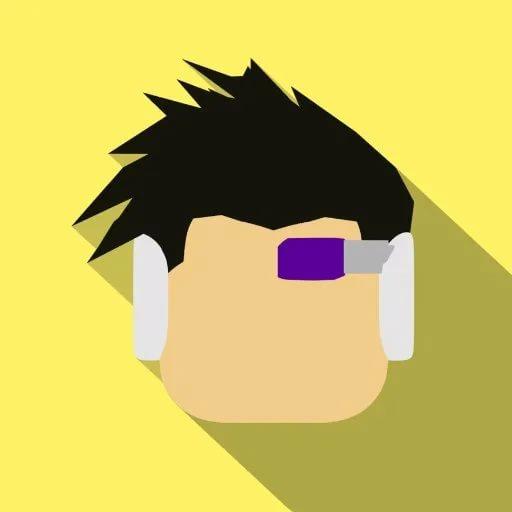
 Дейв и Ава «Учись и играй» — хорошее приложение для обучения. Спасибо, что прочитали мой отзыв. Иди устанавливай!
Дейв и Ава «Учись и играй» — хорошее приложение для обучения. Спасибо, что прочитали мой отзыв. Иди устанавливай!Это название имеет:
Легко играть/использовать
Слишком много секса
Слишком много потребительства
Новые функции TSP | The Thrift Savings Plan (TSP)
Теперь у вас есть доступ к новым функциям и инструментам, которые сделают вашу работу с TSP еще лучше, чем раньше. Эти новые функции включают в себя гибкость доступа к «Моей учетной записи», несколько вариантов связи с представителями TSP, если вам нужна помощь, а также возможность беспрепятственно и безопасно выполнять большинство транзакций в Интернете.
Если вы еще этого не сделали, сейчас самое время настроить новый вход в новую учетную запись и воспользоваться всеми новыми функциями и инструментами TSP.
Начните работу с новой учетной записью уже сегодня!
Если вам интересно узнать обо всех последних изменениях и новых функциях, вы можете прочитать подробности в нашей сводке изменений. Мы рекомендуем вам ознакомиться с этими основными моментами:
Мы рекомендуем вам ознакомиться с этими основными моментами:
Услуги для участников, когда и как вы этого хотите
Получите услуги для участников на ваших условиях. Получите круглосуточный доступ к AVA, виртуальному помощнику, который поможет вам найти ответы и ресурсы. А когда вы вошли в свою учетную запись или мобильное приложение TSP, AVA может связать вас с представителем ThriftLine в рабочее время с помощью чата в режиме реального времени. Как всегда, вы можете связаться с нами по телефону.
- Получите подробную информацию о расширенных вариантах поддержки.
Интерфейс «Моя учетная запись» разработан специально для вас
Первое, что вы заметите при входе в систему, — это интуитивность интерфейса «Моя учетная запись». В сводке вашей учетной записи четко отображаются ваши инвестиции, а меню навигации упрощает поиск и использование инструментов управления учетной записью. Новый инструмент планирования, средство моделирования пенсионного дохода, дает вам персональный калькулятор, который вы можете использовать для отслеживания своих целей.![]()
- Получите подробную информацию об эффективных онлайн-транзакциях.
Официальное мобильное приложение TSP для мобильного доступа
Отслеживайте свою учетную запись TSP и совершайте транзакции из любого места и в любое время. С мобильным приложением TSP вы можете делать практически все то же самое, что и при входе через веб-сайт TSP. Наряду с проверкой остатка на счете, отслеживанием эффективности фонда и отправкой запросов на транзакции, вы можете отправлять документы, управлять платежной информацией, сканировать чеки и т. д. Вы войдете в мобильное приложение TSP так же, как вы вошли бы в свою учетную запись на веб-сайте TSP. Кроме того, у вас есть возможность добавить дополнительный уровень безопасности, используя функции безопасности и биометрические данные вашего устройства, такие как отпечаток пальца или распознавание лица, для хранения и автоматического ввода имени пользователя и пароля.
- Получите подробную информацию о мобильном приложении TSP.
Больше транзакций, которые вы можете совершать полностью онлайн
Экономьте время и сокращайте бумажную работу, используя онлайн-функции в Личном кабинете. Заполняйте формы, подписывайте свое имя электронной подписью, оплачивайте кредит и делайте многое другое с помощью простых и безопасных процессов.
- Получите подробную информацию об эффективных онлайн-транзакциях.
Индивидуальная поддержка по переводу денег на ваш счет TSP
Перенос денег из IRA или другого соответствующего плана на ваш счет TSP? Получите поддержку от специализированных агентов, которые проведут вас через упрощенный процесс.
- Получите подробную информацию об инвестиционных возможностях.
Дополнительные способы инвестирования сбережений TSP
В дополнение к фондам TSP, которые вы знаете и любите, у вас будет больше возможностей для инвестиций. Если ваша учетная запись соответствует определенным квалификационным требованиям, у вас будет возможность инвестировать часть своих сбережений TSP во взаимный фонд за дополнительную плату.

